
ブロックページにサブページを追加する方法 #Notion使い方 #ウェブ版 #日本語表示
ブロックページにサブページを追加する方法を紹介します。
日本語表示のウェブ版Notionに対応しています。
2023年02月04日に動作確認を行いました。
手順① サブページを追加する
方法① 「/」から作成
既存のページにスラッシュ「/」を入力し、コマンドの候補から「ページ」をクリックすることで新規サブページを作成できます。
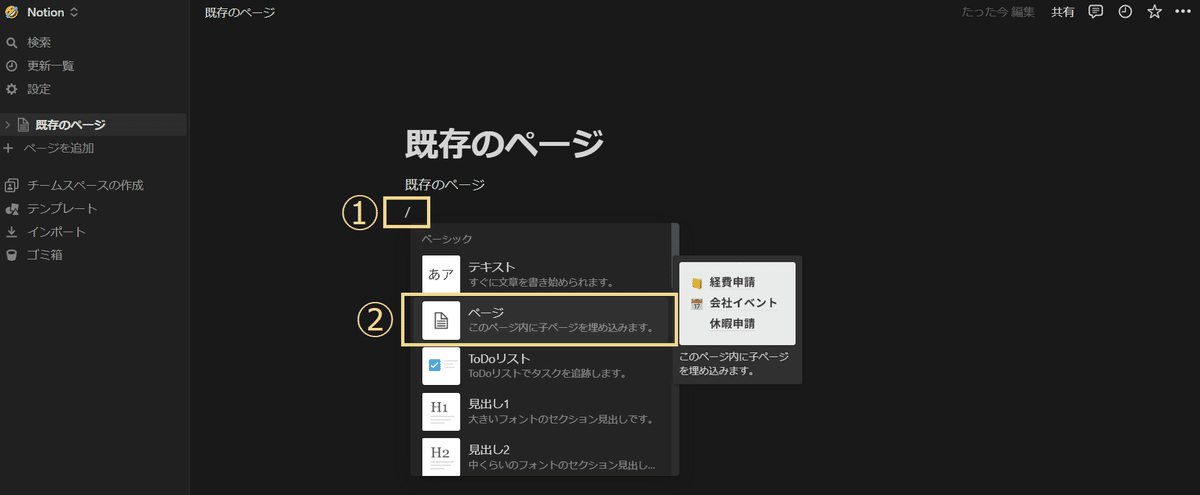
方法② 「+」から作成
既存のページの既存のブロックを選択した状態で、左に表示される「+」をクリックし、方法①と同様に表示されるコマンドの候補から「ページ」をクリックすることで新規サブページを作成できます。
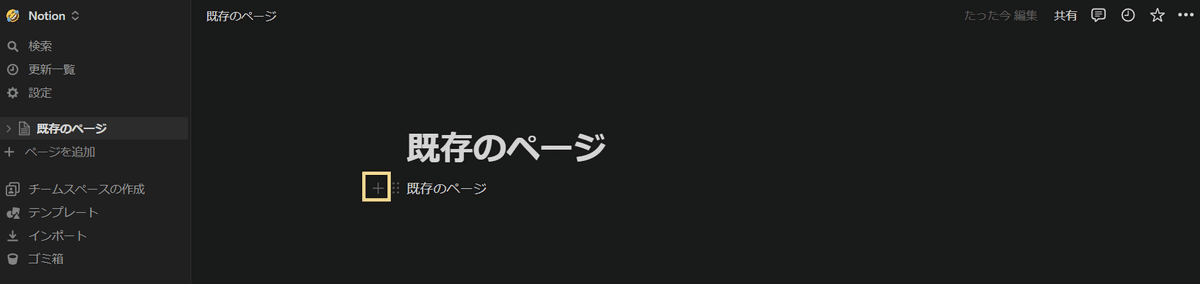
手順② 次にすること
フルページデータベースを追加
今回追加したサブページを、フルページデータベースにしたい場合は、以下の記事を参考にしてください。
まとめ
「ページ追加手順まとめ」
その他、Notionのページ追加手順について調べたい方は、以下の記事を活用してください。
